C. Tableaux croises dynamiques
Résumé de section
-
Les tableaux croisés offrent une présentation synthétique des données d'une liste Excel ou d'une base externe, en fonction des critères choisis par l'utilisateur.
 ACTION
ACTION onglet "insertion"
onglet "insertion"
groupe "tableaux" (1er bloc)une cellule de données étant sélectionnée
<clic g> sur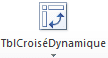
confirmer l’origine des données
spécifier l’emplacement de création du tableau croisé
 pour valider
pour valider
le volet "office" affiche la structure du tableau croisé
faire glisser les champs à leur position
 infos
infosModifier la présentation du volet "Office" en cliquant sur

Le déplacer en le faisant glisser par sa barre de titre sur le document
Le tableau est créé dynamiquement et offre une présentation synthétique et vivante des données au fur et à mesure du positionnement des champs.

 exercice
exerciceOuvrir le classeur tabcrois.xlsx
Créer à partir des données un tableau croisé permettant de lister les résultats par Région, par Ville et par Nom
(voir solution : tabcrois terminé.xlsx feuille "solution 1")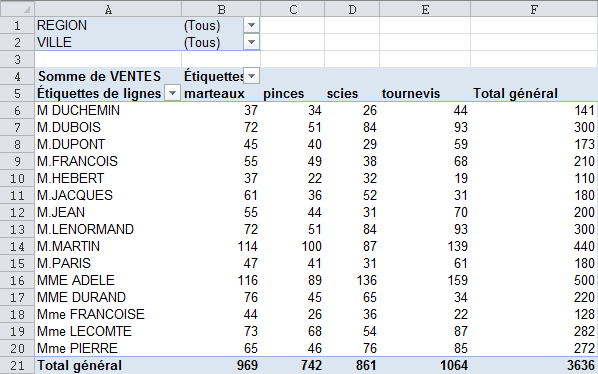
Un simple <clic g> dans le tableau croisé affiche sa structure dans le volet office ; toute modification est lors possible en temps réel.
 infos
infosPour n'afficher que les valeurs correspondant à certains critères des champs ligne ou colonnes, il suffit de décocher les valeurs autres
MODIFIER LES PARAMÈTRES
 ACTION
ACTION<clic g> sur

décocher les éléments à ne pas prendre en compte
 pour valider
pour valider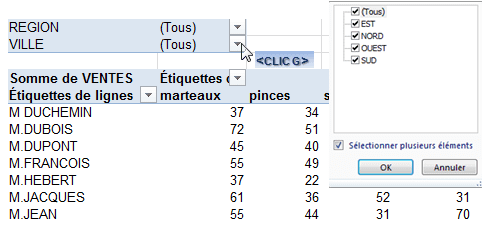
 infos
infos coche toutes les valeurs
coche toutes les valeurs exercice
exerciceAfficher le classeur tabcrois.xlsx
Modifier le tableau croisé en affichant les ventes par Ville et par Produit
(voir solution : tabcrois terminé.xlsx feuille "solution 2")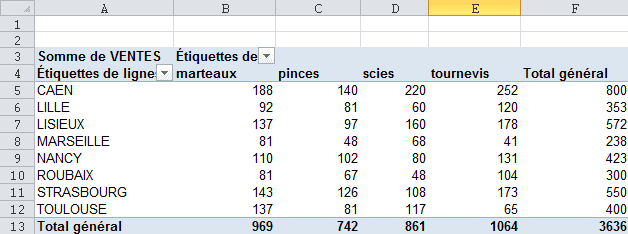
Une autre fonction que la somme peut être utilisée pour les champs de valeur.
CALCULS
 ACTION
ACTIONdans le tableau croisé
<clic d> sur un champ de valeur
<clic g>
choisir le type de calcul
 pour valider
pour validerdans le volet de structure du tableau
<clic g> sur
 du champ de valeur
du champ de valeur
<clic g>
choisir le type de calcul
 pour valider
pour valider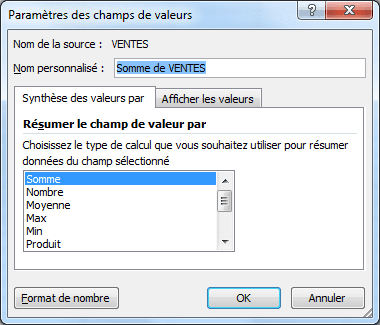
 exercice
exerciceAfficher le classeur tabcrois.xlsx
Créer un tableau croisé de la moyenne des ventes par Région et par Produit
(voir solution ; tabcrois terminé.xlsx feuille "solution 3")